Dilato IA
Commandes IA
Les commandes IA vous permettent de créer du contenu pour vos gabarits et vos notes.
Veuillez lire les Conditions d'utilisation de l'IA Dilato.
Dilato propose 4 commandes IA pour générer des sections de gabarits:
- Générer une Histoire
- Générer un Examen
- Générer une Impression
- Générer un Plan
Plus 2 autres commandes rapides offrant un support clinique basé sur votre note:
- Générer un Diagnostic (le plus probable)
- Générer un Diagnostic Différentiel
Remarque: Le contenu généré de l'IA Dilato peut contenir des erreurs, nous vous conseillons donc de bien revoir tout le contenu généré.
Commandes IA lors de l’utilisation d’un gabarit
Ouvrez un gabarit ou une note, puis appuyez sur l’icône d’ampoule dans le coin supérieur droit. Sélectionnez une commande IA dans le menu:
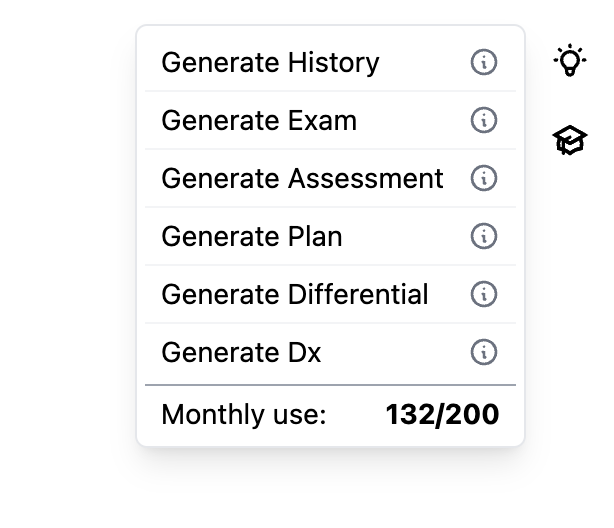
Les commandes générant une histoire, un examen, une impression ou un plan ouvrent une boîte de dialogue. Vous devez choisir entre utiliser le contenu de la note active ou entrer un contexte personnalisé pour l'IA.
- Utiliser le contenu de la note: L'IA utilise la note pour générer une sortie. Seul le contenu situé au-dessus du curseur sera pris en compte. De plus, les éléments non sélectionnés ne seront pas utilisés.
- Entrer un contexte personnalisé: L'IA utilise uniquement le contexte saisi, en ignorant la note. Utile lorsque vous voulez que l'IA traite un autre sujet que celui de la note actuelle.
Astuce: Un contexte plus court permettra à l'IA de générer plus rapidement.
Les commandes suggérant un diagnostic ou un diagnostic différentiel se déclenchent immédiatement en utilisant la note comme contexte, sans passer par la boîte de dialogue.
L'IA peut prendre jusqu'à 25 secondes pour terminer la génération.
Commandes IA lors de la création ou de l'édition d'un gabarit
Deux cas où vous pourriez vouloir utiliser les commandes IA en éditant un gabarit:
- Insérer des boutons IA dans un gabarit, utilisables ultérieurement pour lancer des commandes IA lors de la création d’une note.
- Aider à créer des gabarits réutilisables.
Insertion de commandes IA
-
Ouvrez un gabarit, puis appuyez sur le bouton "Éditer".
-
Appuyez sur l’ampoule dans la barre d'outils.
-
Sélectionnez une commande IA dans le menu.
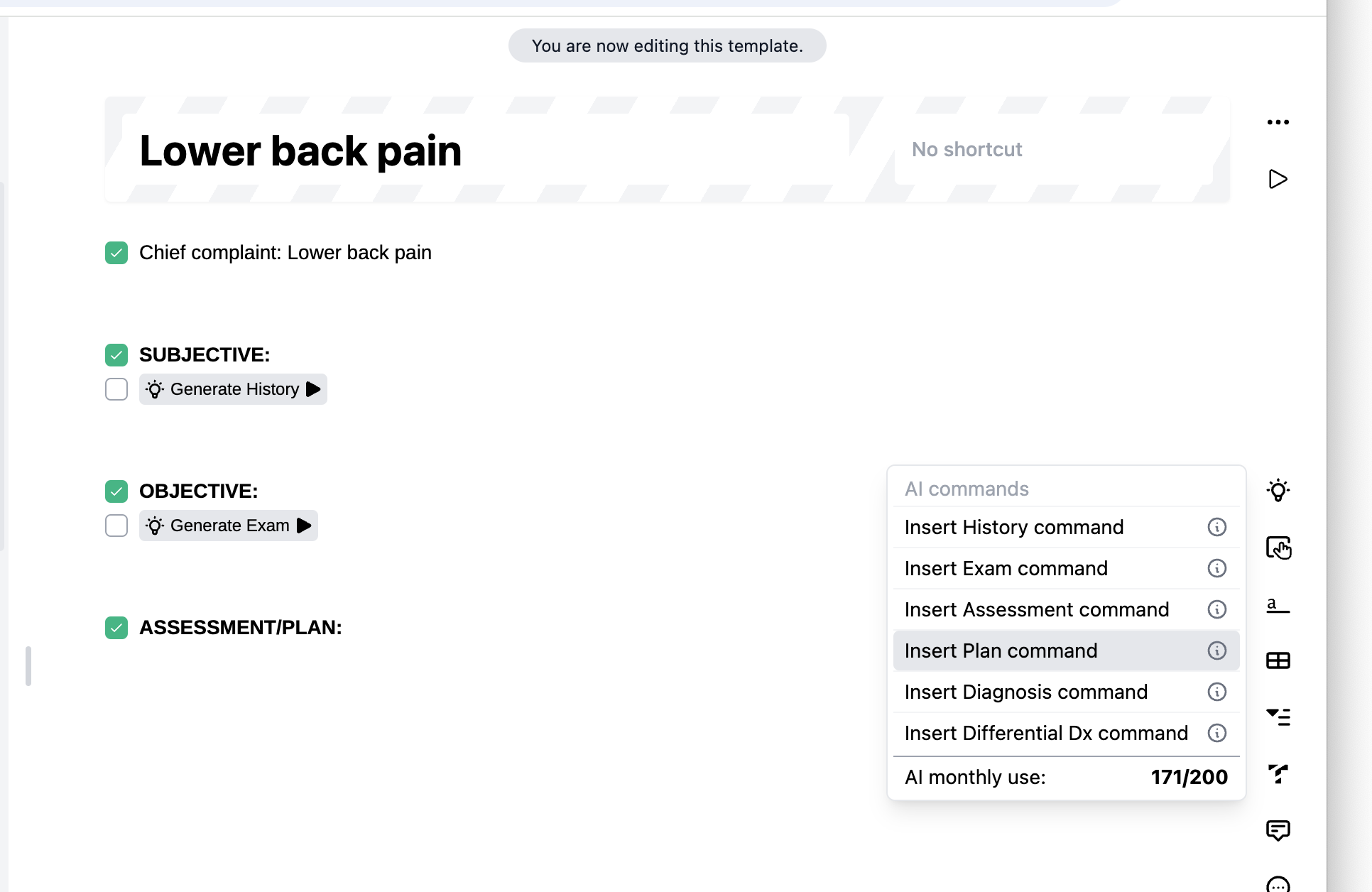
La commande sera insérée sous forme de bouton dans le gabarit. Par la suite, lors de l'utilisation du gabarit, il suffira d'appuyer sur ce bouton IA pour lancer la commande.
Création de gabarits avec IA
Lorsque vous insérez des commandes IA pour générer une histoire, un examen, une impression ou un plan, vous pouvez utiliser ces boutons. Vous serez alors invité à saisir un contexte personnalisé pour indiquer à l'IA ce que vous souhaitez générer.
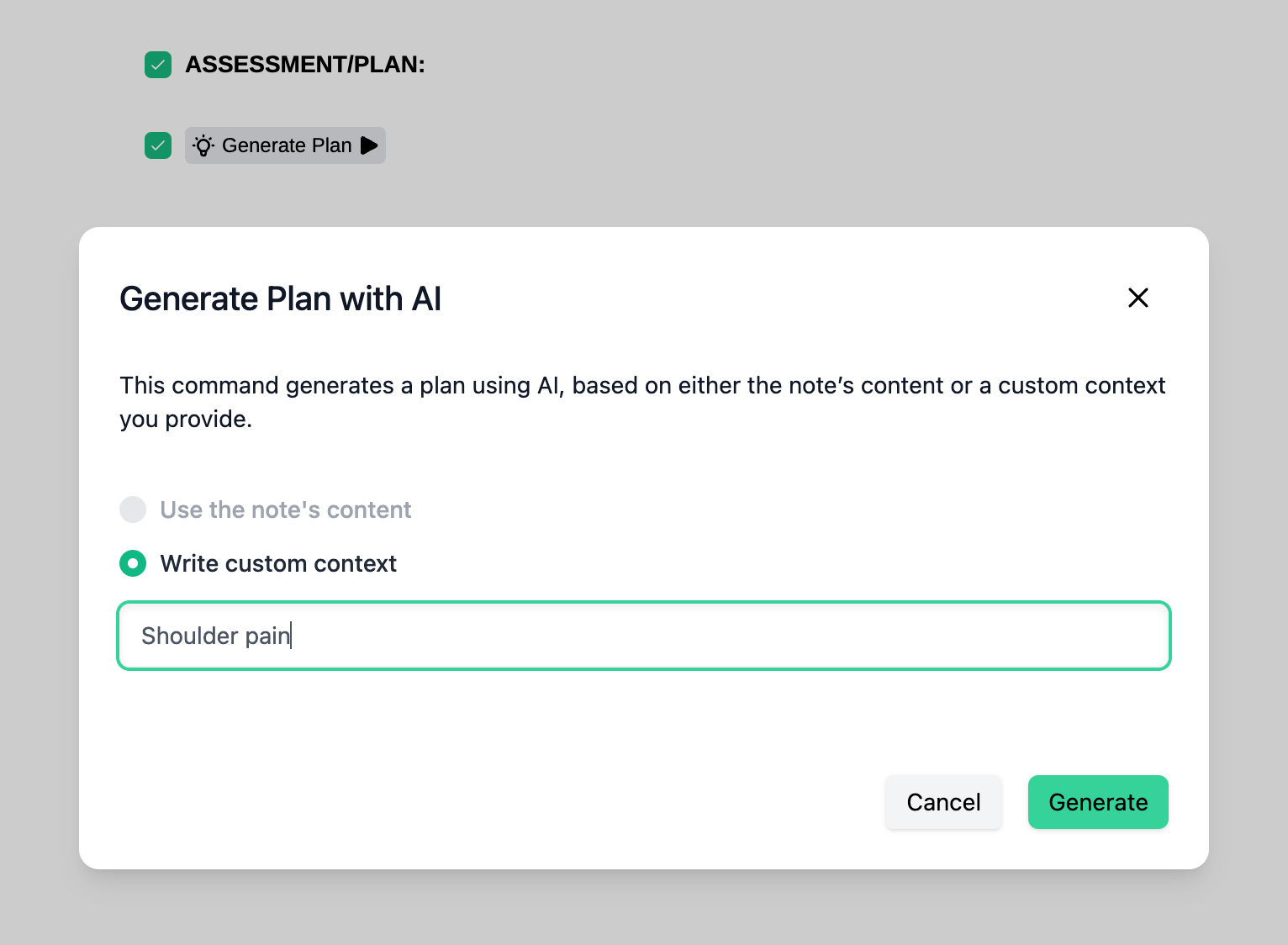
Alternativement, vous pouvez utiliser le Générateur de Gabarits pour générer un gabarit complet.